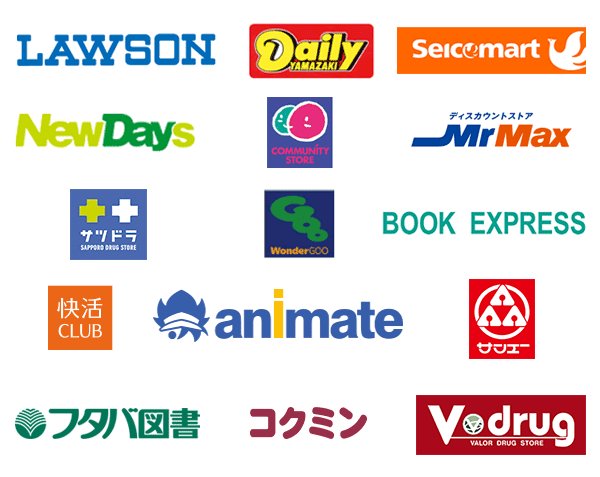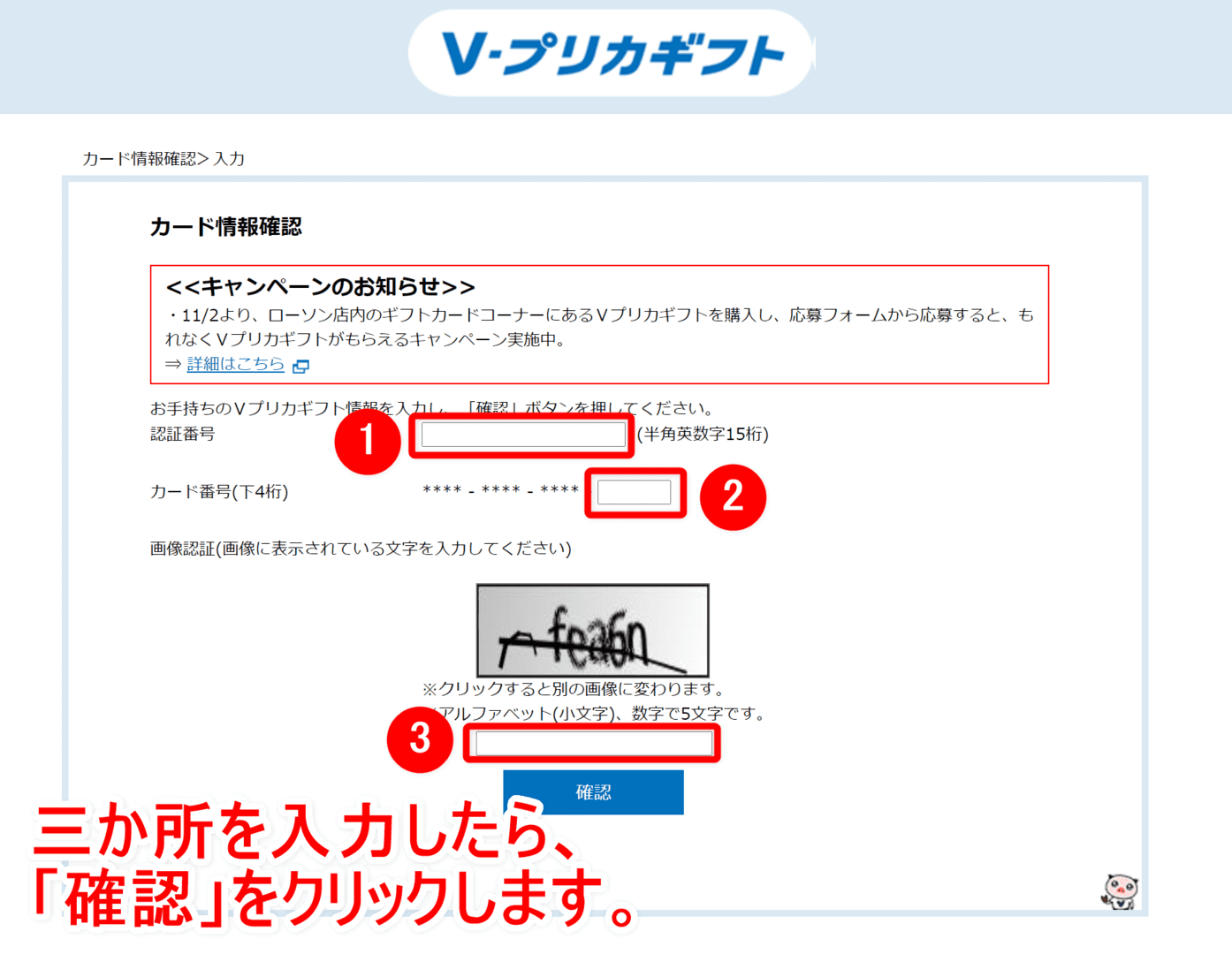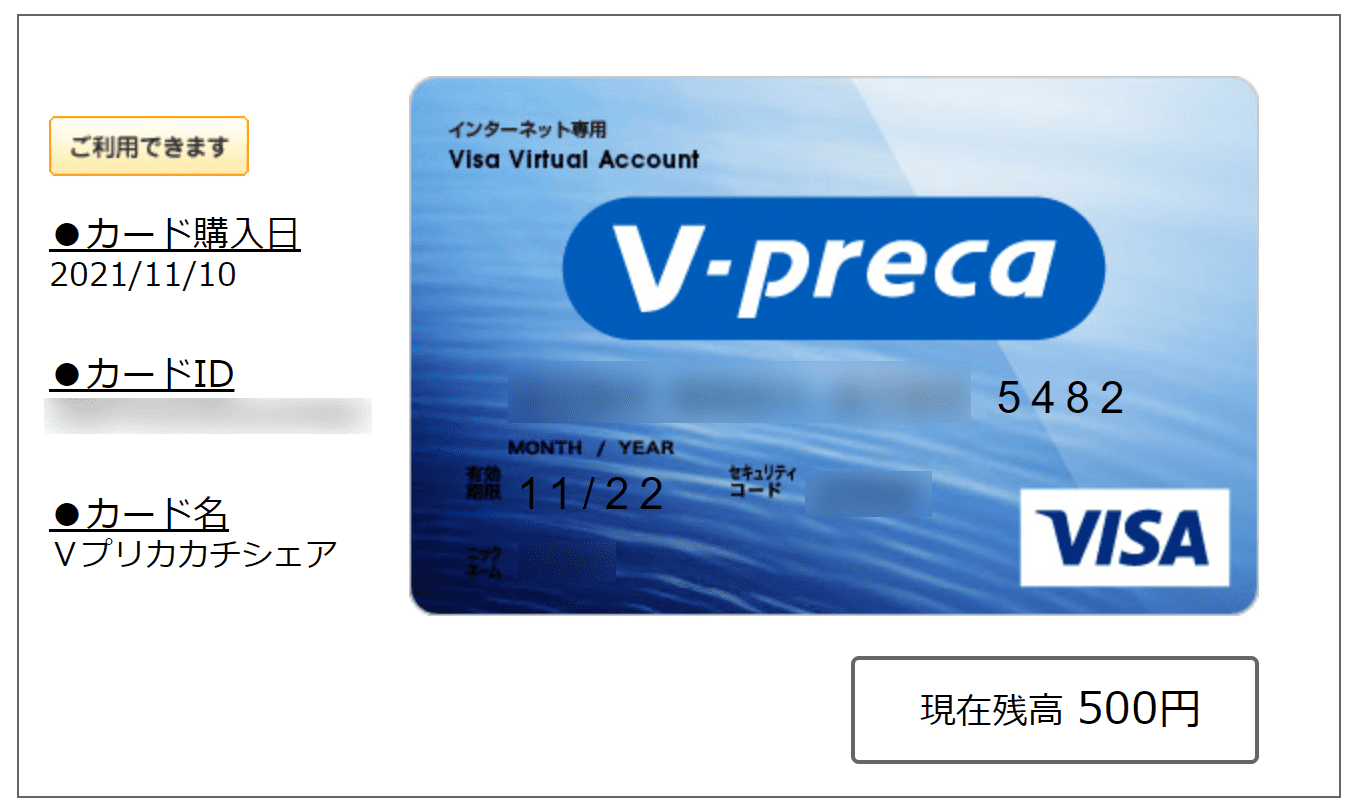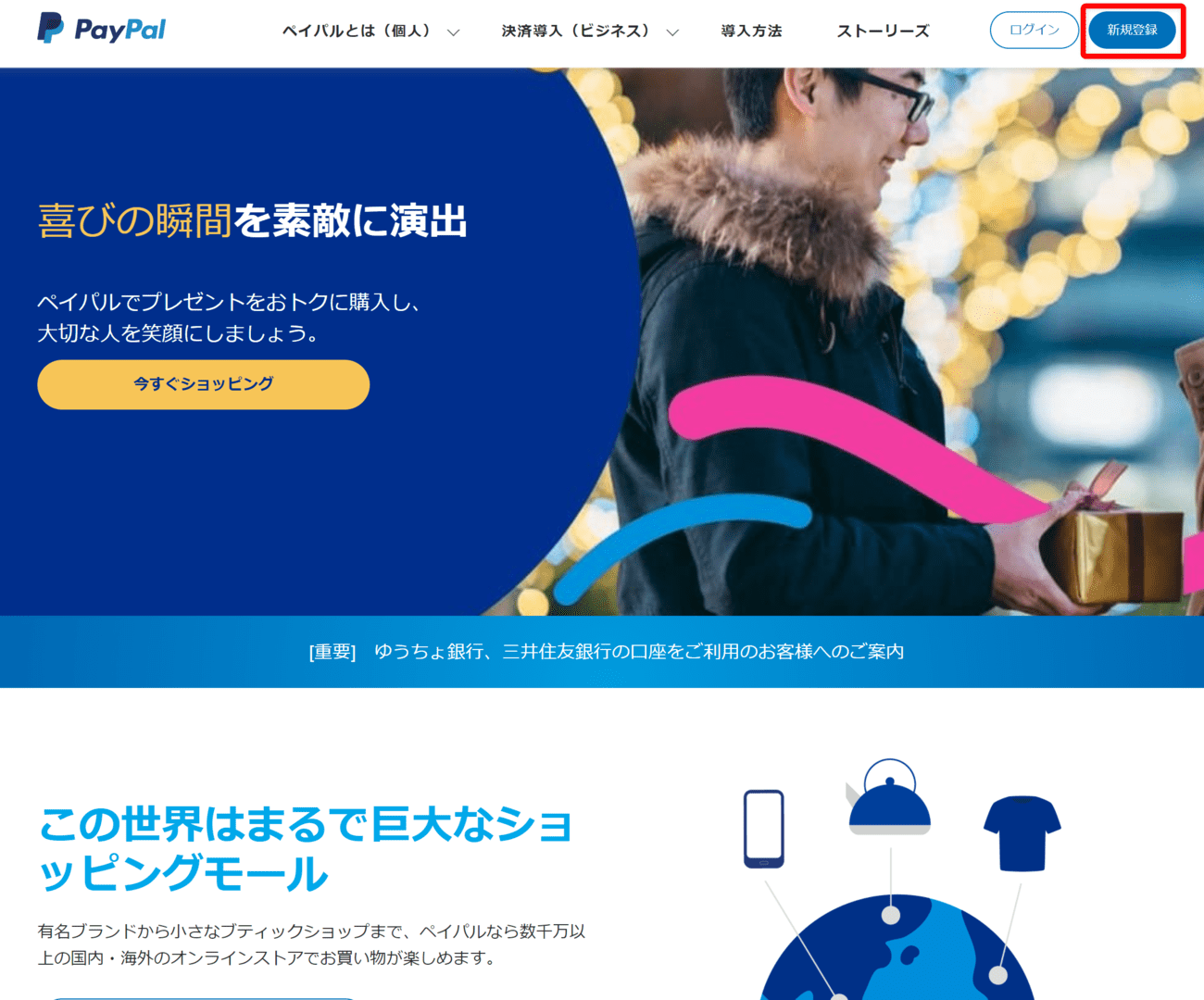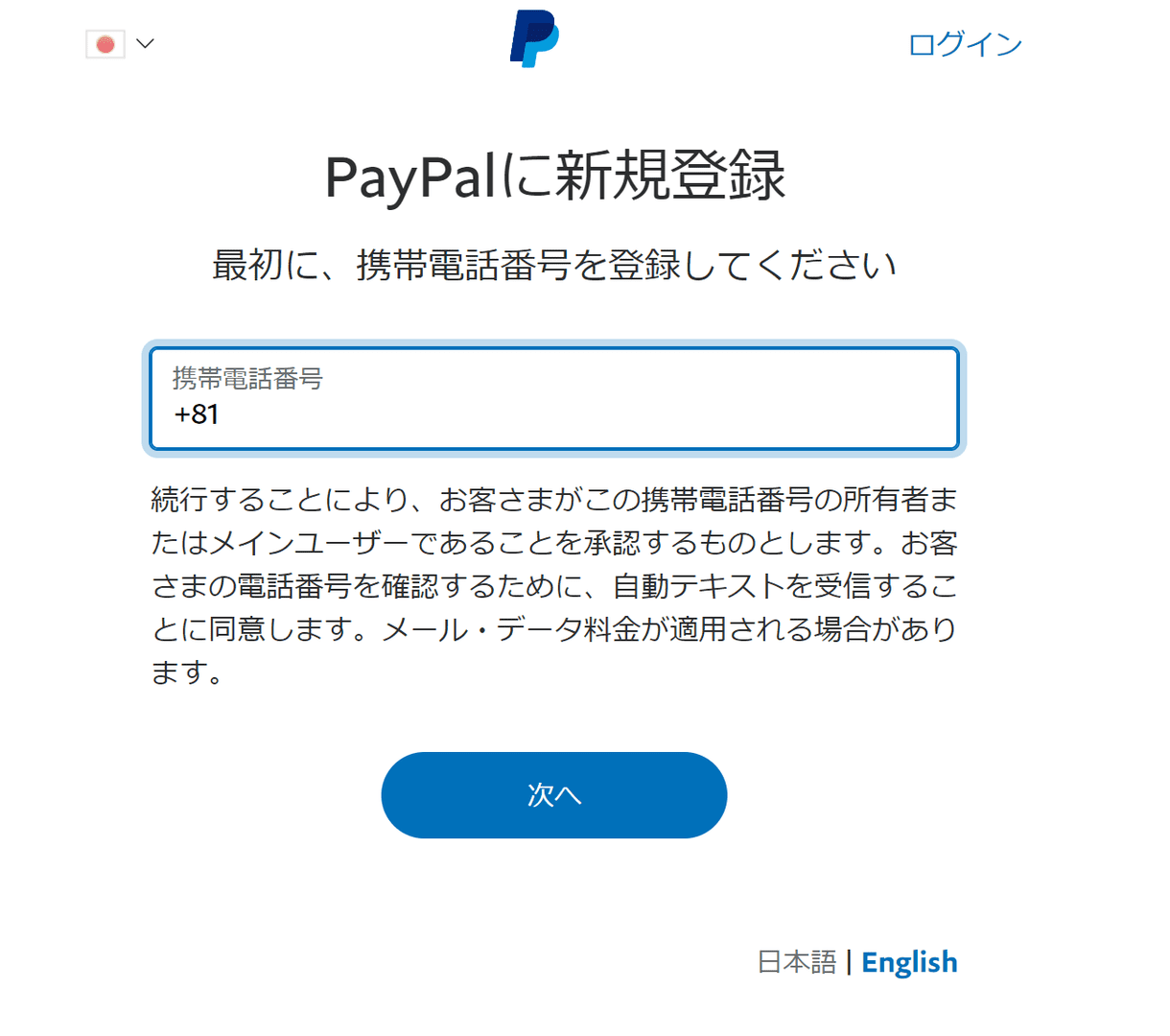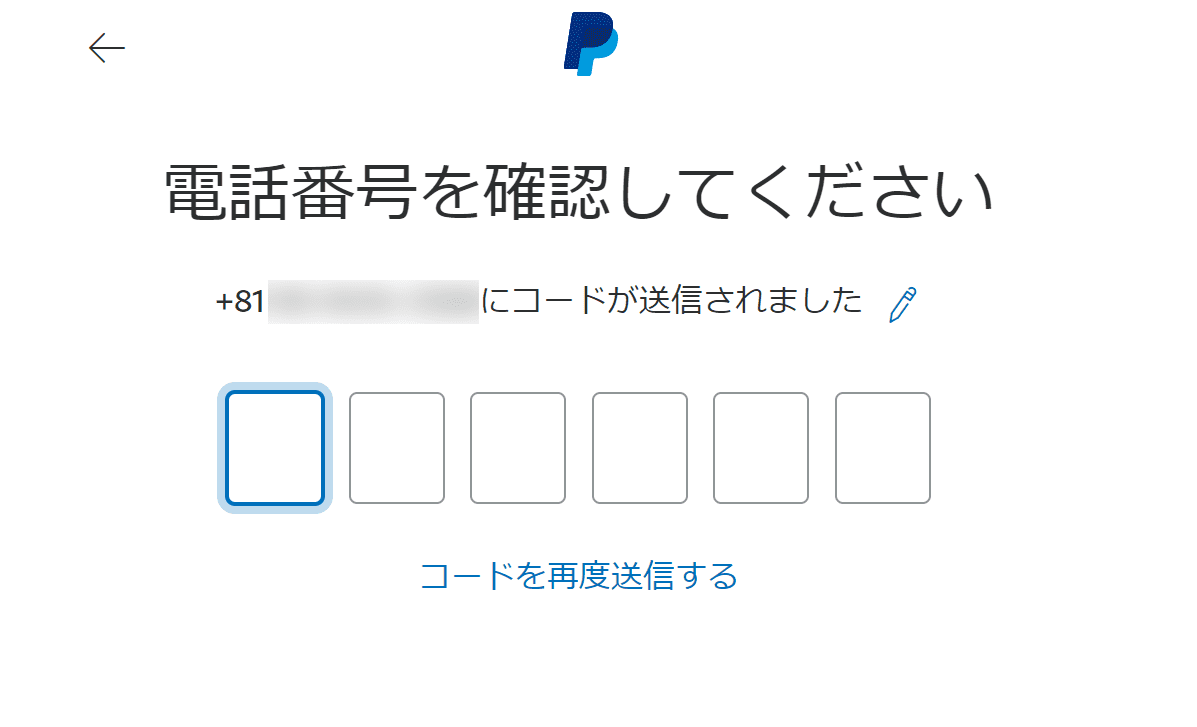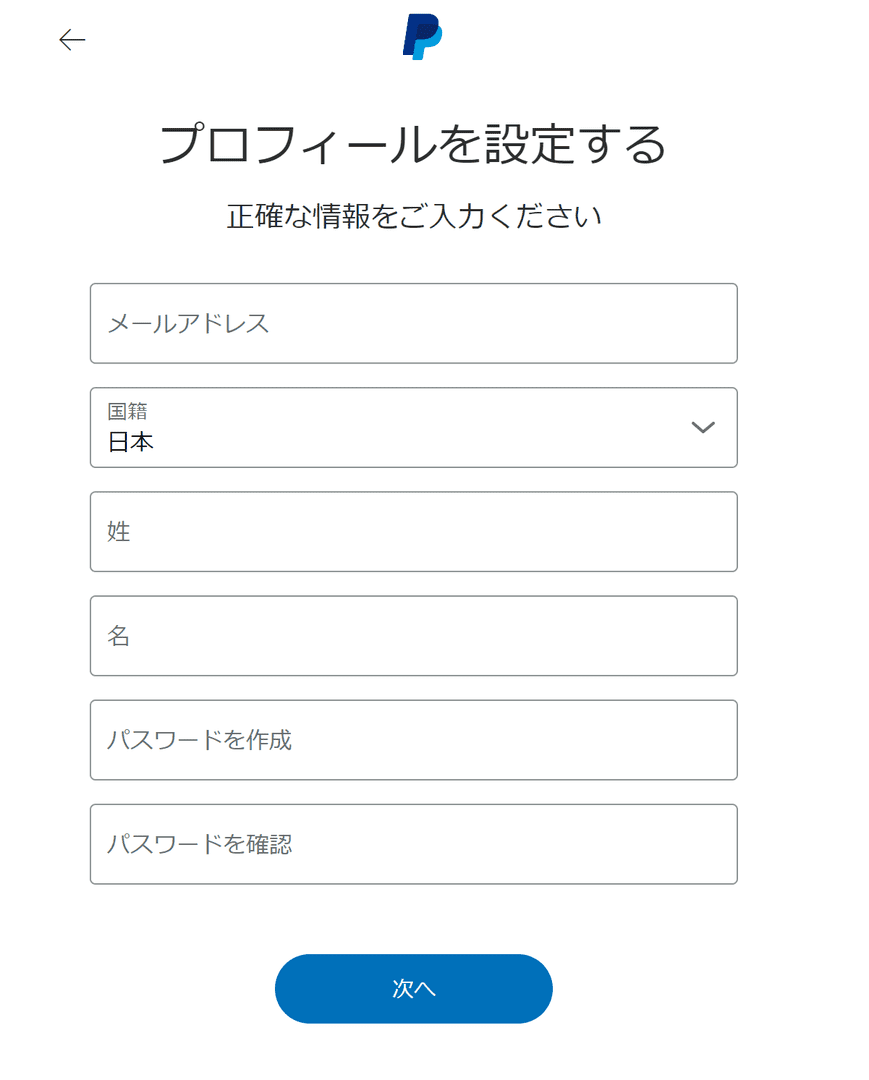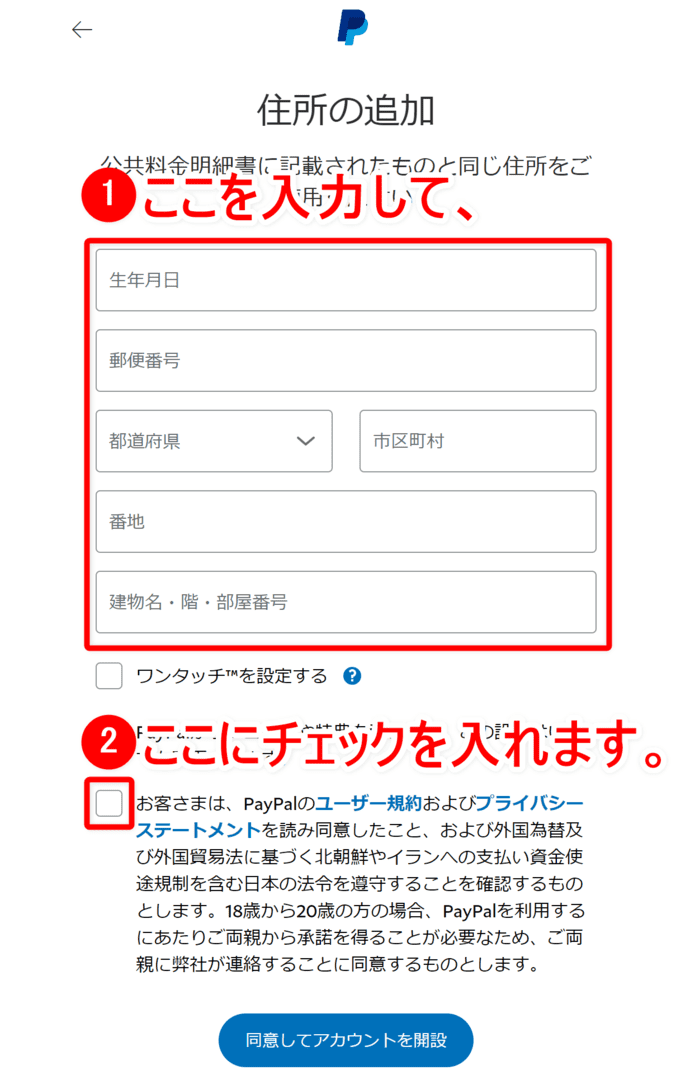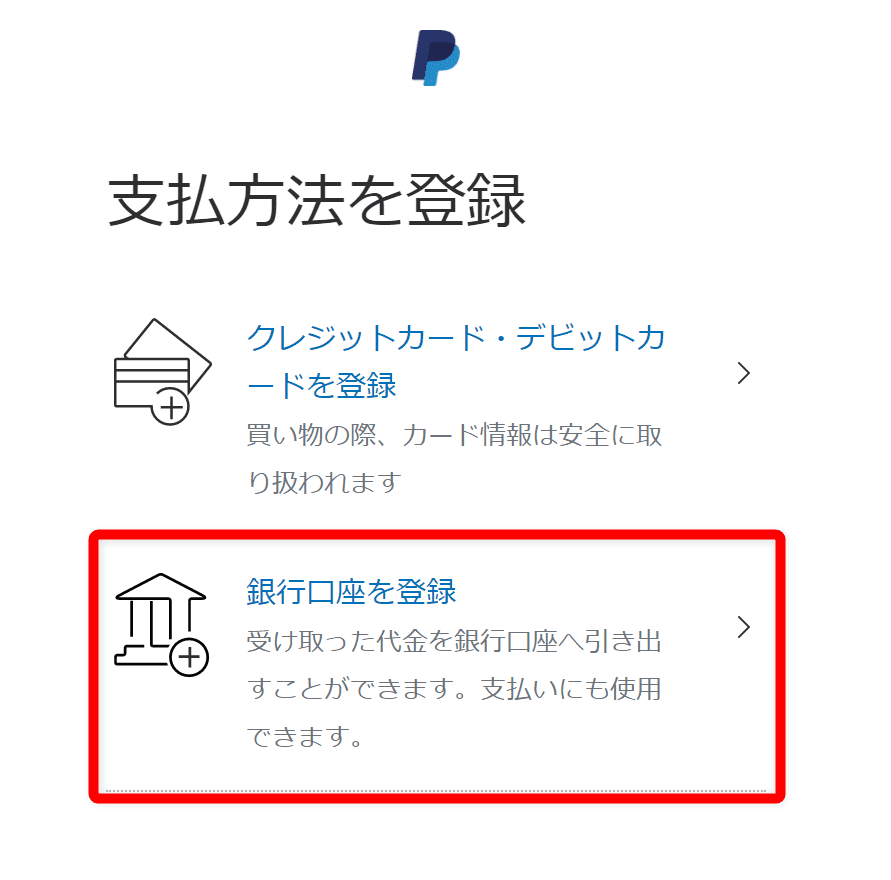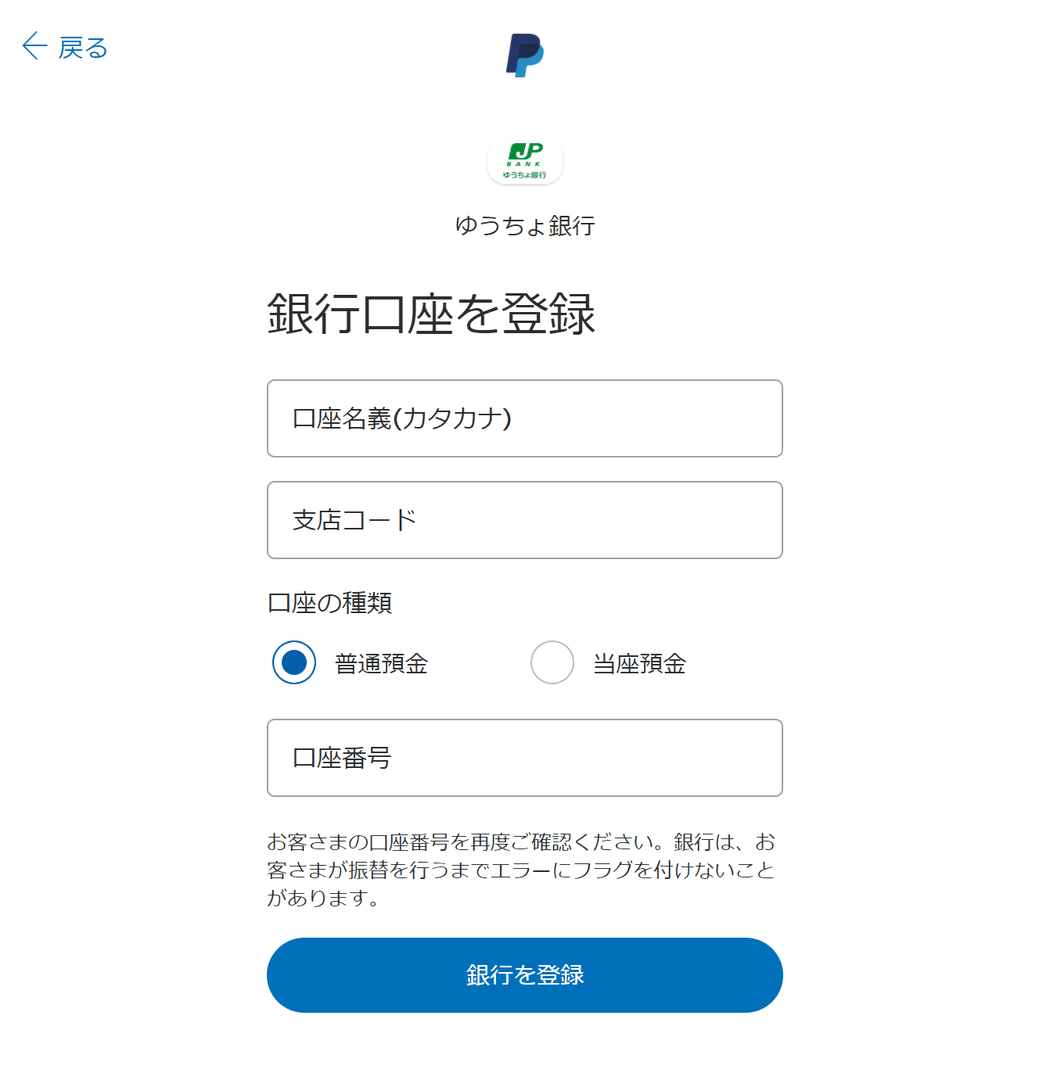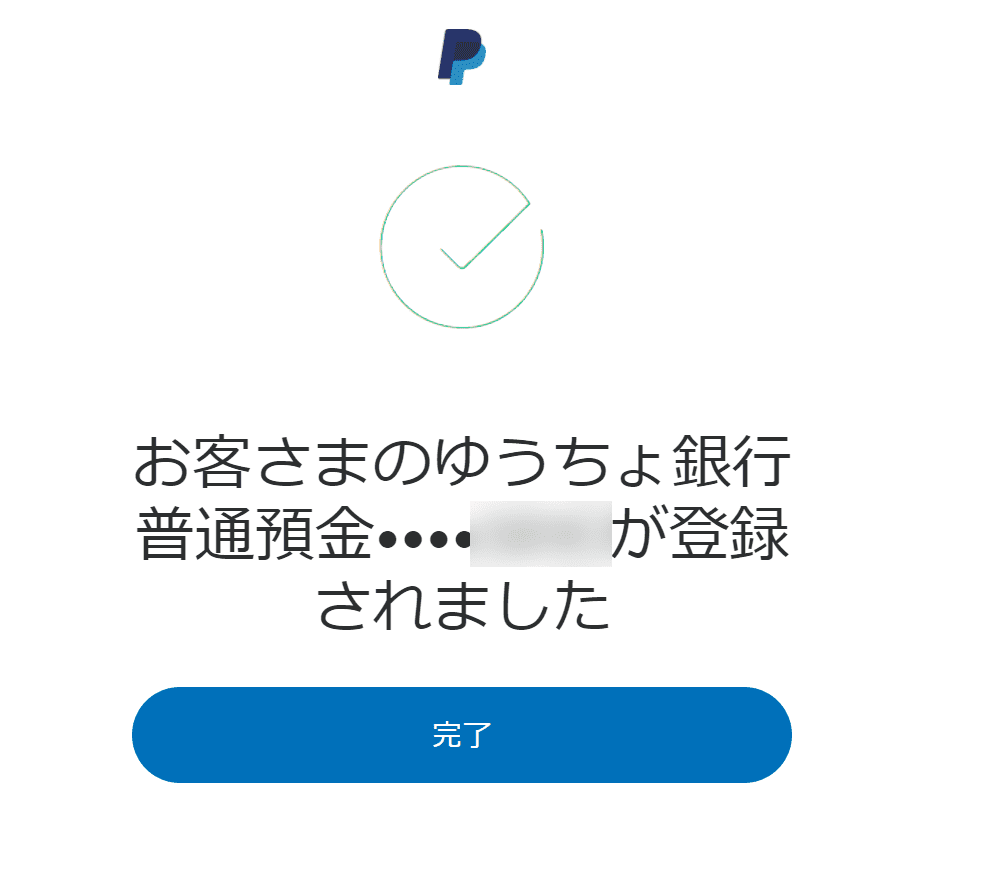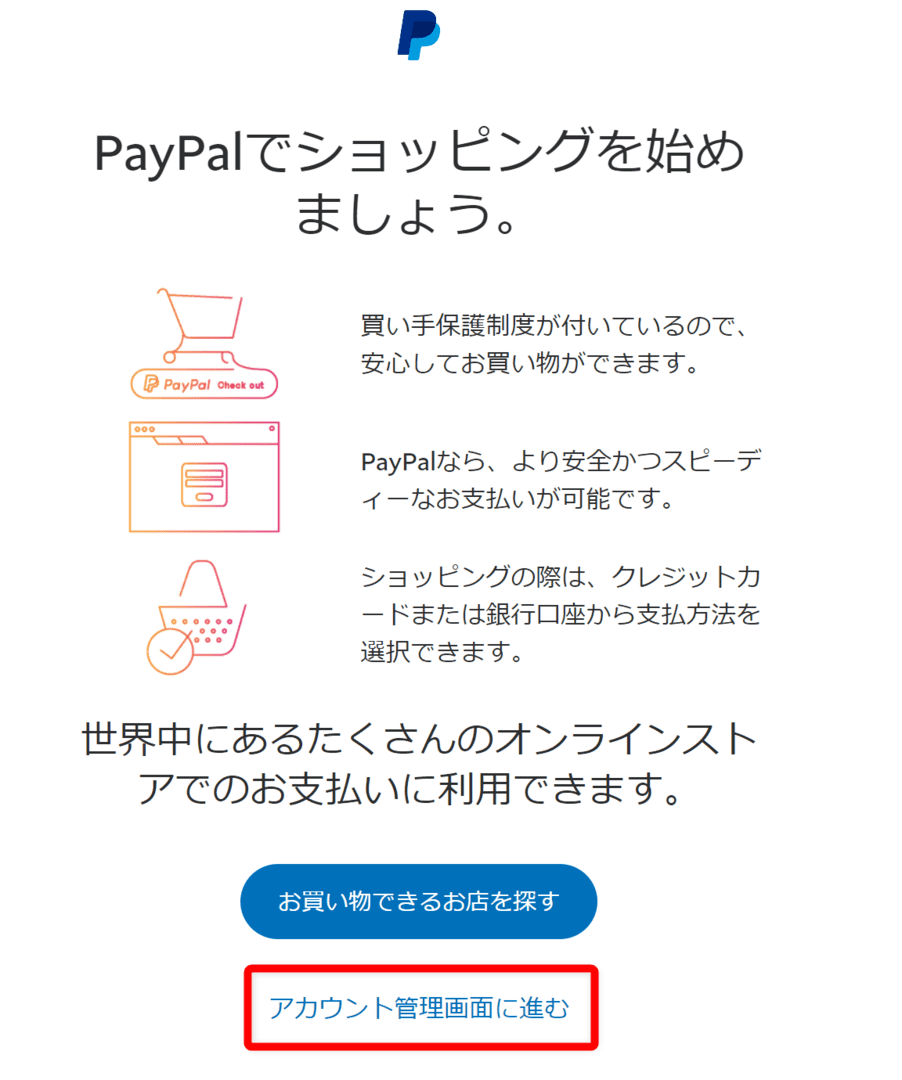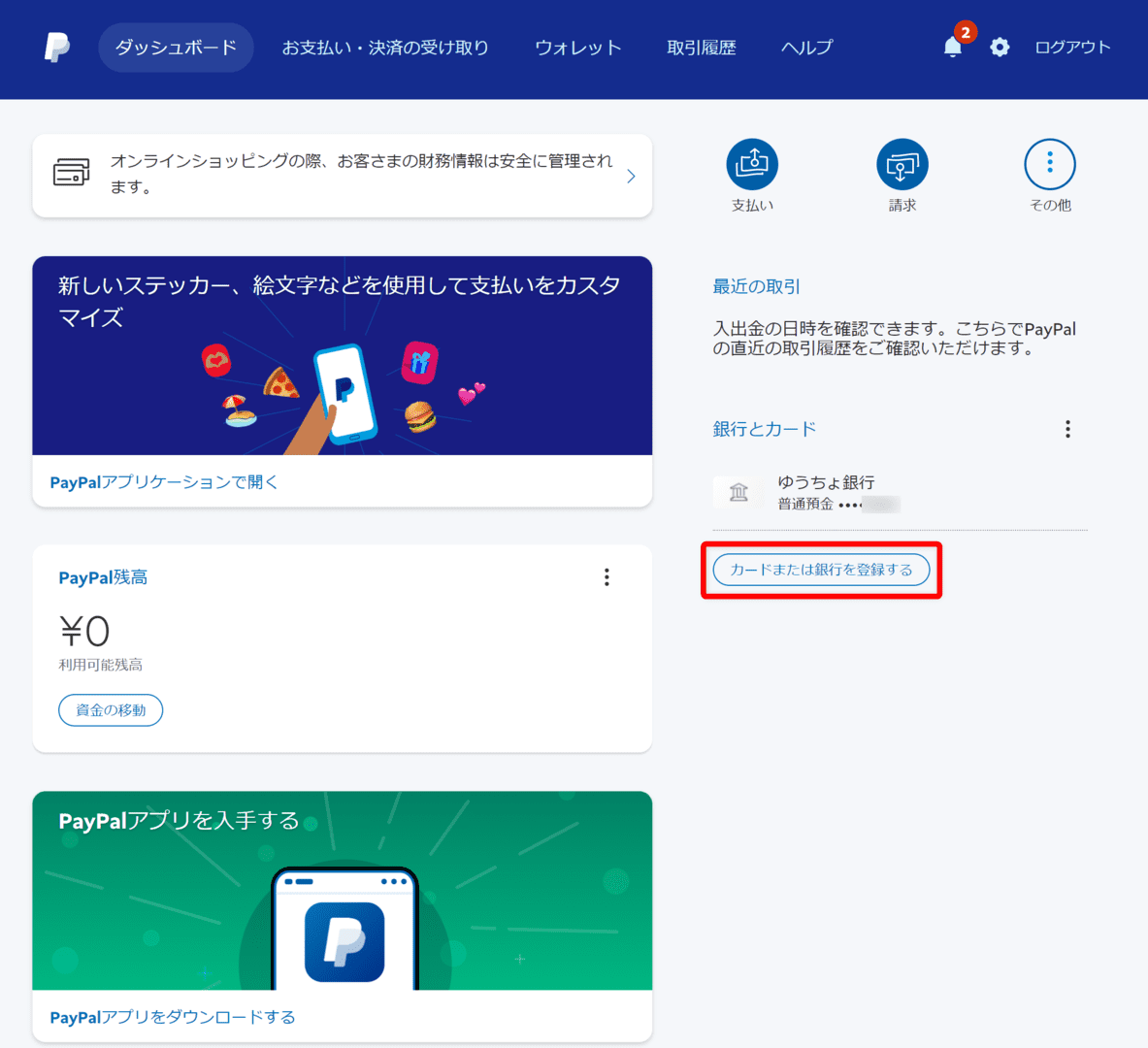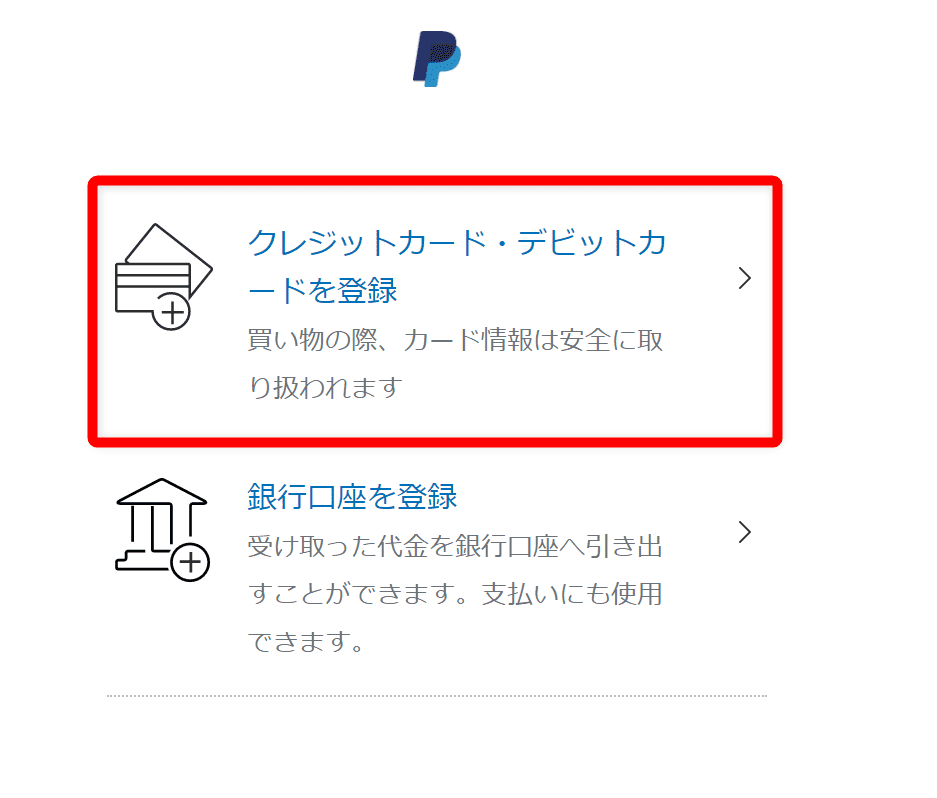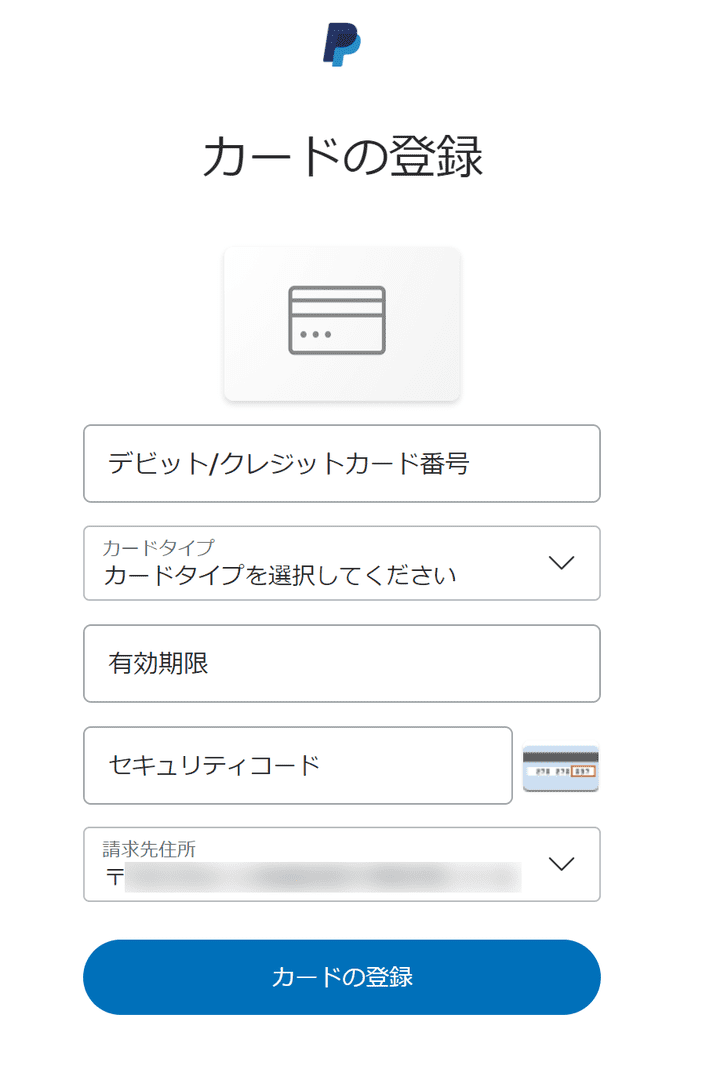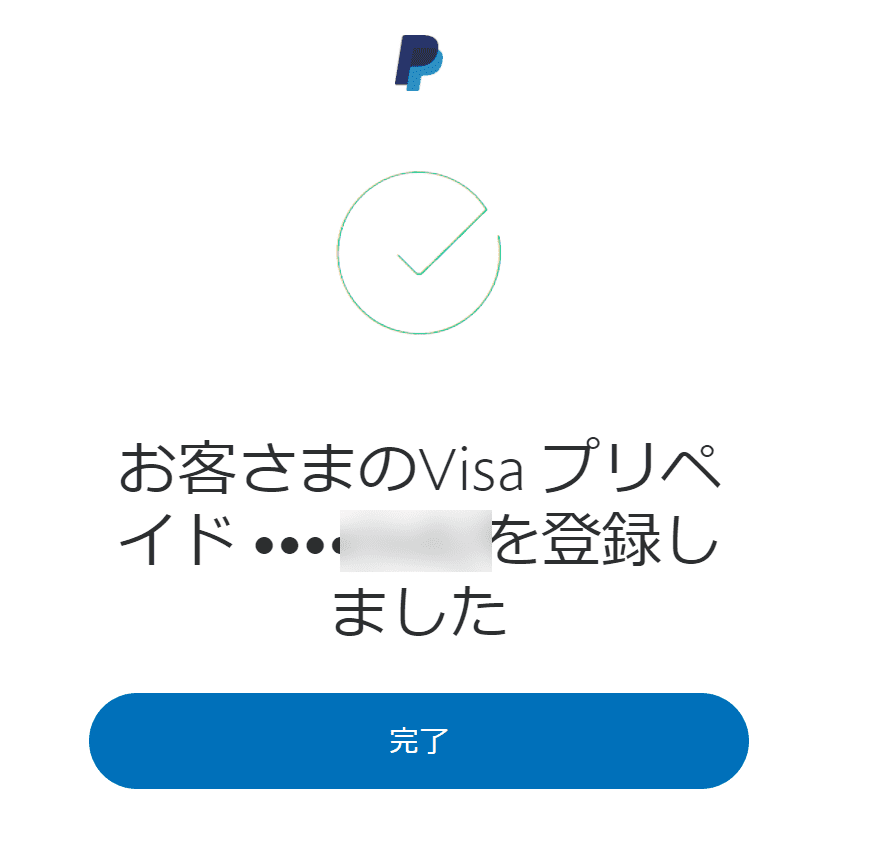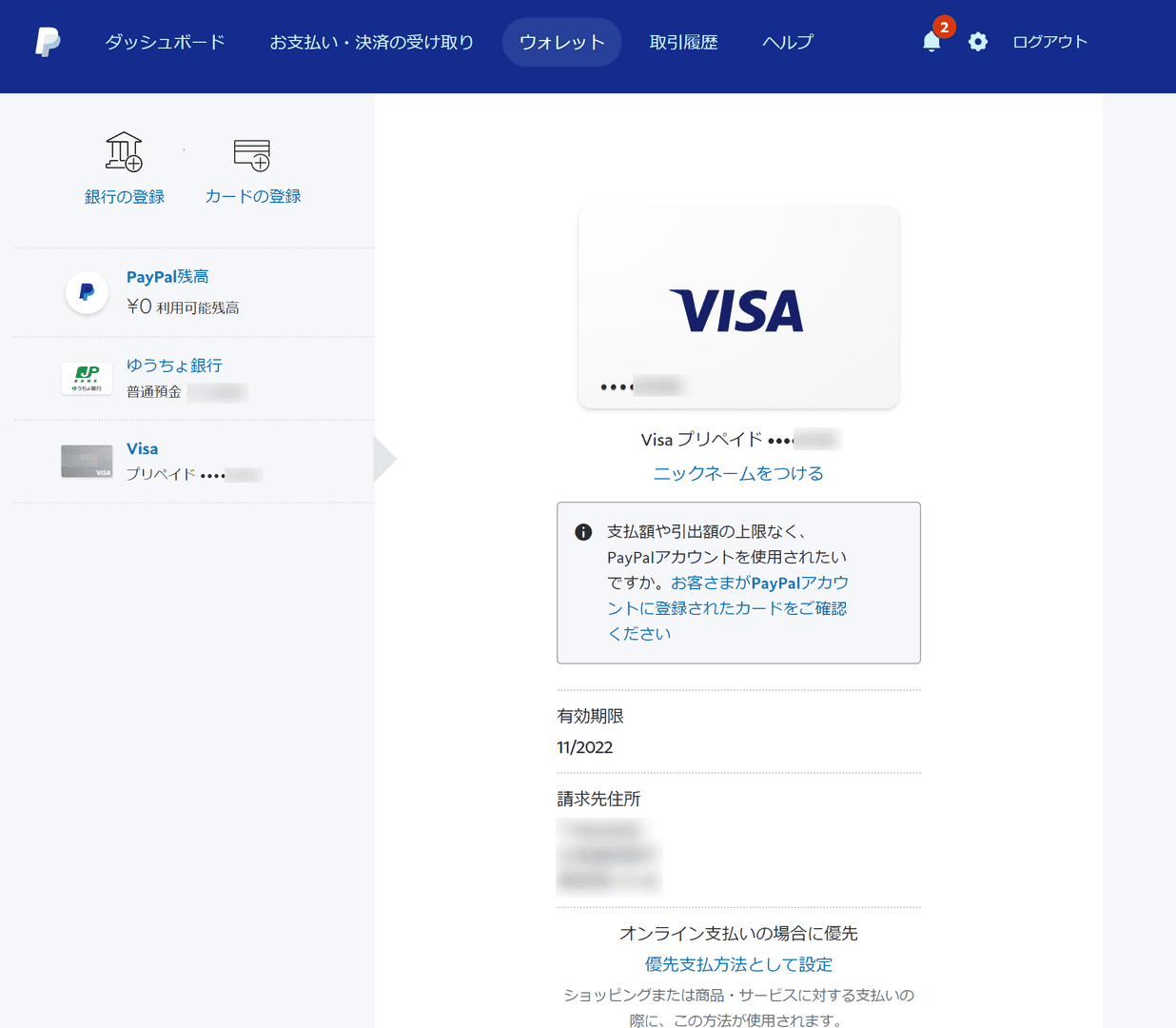Vプリカがあればクレカ不要でネット通販など利用できます!!
本記事の想定読者
- ネット通販・Webサービスを利用したいけど、クレカを持ってなくて困っている・・・
- クレジットカードを使わずにネット通販で決済する方法が知りたい
- 現金でネット通販の決済を行う方法が知りたい
- VプリカをPayPalに登録すれば、現金でネット通販の決済ができるって聞いたけどホント?
- VプリカをPayPalに登録できなくて困っている・・・

Vプリカがあれば、クレカが無くてもネット通販など利用できます!
ネット通販やWebサービスを利用する場合、たいていクレジットカードを所有していることが求められますが、誰しもがクレジットカードを持っているわけではないと思います。
そんなときに使える裏ワザが「VプリカをPayPalに登録する」方法です。
特定のネット通販・Webサービスで有効な手段

Vプリカ自体がクレジットカードと同じように利用することができますが、直接的に使えないケースがあるのも事実です。
そんなときに有効なのが「VプリカをPayPalに登録する」という手段になります。

VプリカをPayPalに登録する方法を解説
そんなわけで本記事では、審査不要で即発行できるネット専用Visaプリペイドカード「Vプリカ」をPayPalに登録する方法について、画像を交えて分かりやすく解説していきます。
なお今回ご紹介する方法は、すべての手続きをパソコン上で完結させることもできる手軽な方法になります。
本記事の内容
PayPalにVプリカを登録する方法|Vプリカを用意する
ここでは審査不要で即発行できるネット専用Visaプリペイドカード「Vプリカ」を用意する手順について、解説していきます。
今回の趣旨はクレジットカードが無い前提なので、ここでは現金で購入できるVプリカギフトを用います。
Vプリカ用意の流れ
Vプリカギフトを購入する
まずはVプリカギフトを入手しましょう。
「Vプリカギフト」とは、Vプリカのアカウントを開設せずに買ってすぐ使えるVisaプリペイドカードのことです。
なおVプリカギフトは、ネット通販なら「VプリカOnline Shop」、リアル店舗ならコンビニなどで取り扱われています。
具体的な取り扱い店は以下の通りです。

Vプリカギフトのカード情報を確認する
Vプリカギフトを入手したら、今度はVプリカギフトのカード情報確認ページにアクセスして、カード情報の確認を行いましょう。
カード情報確認ページは下記URLからアクセスしましょう。
ページにアクセスしたら、まずはVプリカギフトの利用規約に同意のチェックを入れたら「次へ」をクリックします。
続いてVプリカギフト裏面に記載されている【認証番号】と【カード番号下4桁】、画面に表示されている5文字の【画像認証文字】を入力して「確認」をクリックしましょう。
これで上の画像のように購入したVプリカギフトのカード情報を確認することができますよ。
ちなみに余談ですが、コンビニやVプリカOnline Shopで購入できるVプリカギフトを利用するだけなら、Vプリカ公式サイトのアカウントを作成する必要はありません。

PayPalにVプリカを登録する方法|PayPalにVプリカを登録する
ここではコンビニなどで入手できる「Vプリカギフト」を購入して得たVプリカカード情報をPayPalに登録する手順について、解説していきます。
Vプリカ登録の流れ
PayPalアカウントを作成する
まずは下記のPayPal公式サイトにアクセスして、Vプリカを登録するためのPayPalアカウントを作成しましょう。
アカウントを開設する
PayPal公式サイトにアクセスしたら、画面右上の「新規登録」をクリックします。
アカウントの種類を選択する画面が表示されたら、適宜「パーソナル(個人)」「ビジネス」から選んで「新規登録に進む」をクリックしましょう。
ここでは「パーソナル(個人)」を選択して解説していきます。
PayPal新規登録を行うために携帯電話番号の登録を求められるので、携帯電話番号を入力して「次へ」をクリックします。
すると入力した番号宛てに6桁のコードが送られてくるので、これを入力しましょう。
送られてきたコードは、iPhone・androidともに「メッセージ」アプリで参照できますよ。
コードが確認されるとプロフィール設定画面が表示されるので、適宜入力して「次へ」をクリックします。
引き続き住所を入力し、一番下のチェック項目にチェックを入れて「同意してアカウントを開設」をクリックしましょう。

銀行口座を登録する
PayPalにVプリカを登録する場合、その他にもう一つクレジットカードまたは銀行口座の情報を登録しておく必要があります。
本記事ではクレジットカードが無い前提でのお話なので、ここでは銀行口座を登録する場合を想定して解説していきます。
アカウント開設後に表示される「新しいアカウントの使用方法についてお聞かせください」という画面にある「カードまたは銀行口座を追加する」をクリックしましょう。
続いて「銀行口座を登録」をクリックします。
まずは登録したい銀行口座を検索して指定しましょう。
次に登録したい銀行口座の「口座名義」「支店コード」「口座の種類」「口座番号」を入力して、「銀行を登録」をクリックします。
入力内容に問題が無ければ「お客さまの○○銀行 ○○預金 xxxxxxxx(口座番号)が登録されました」と表示されるので、「完了」をクリックして登録手続きを終了させましょう。
最後に「アカウント管理画面に進む」をクリックすればOKです。
PayPalアカウントにVプリカを登録する
ここからは開設したPayPalアカウントにVプリカを登録していきます。
アカウント管理画面のトップページにある「カードまたは銀行を登録する」をクリックしましょう。
「クレジットカード・デビットカードを登録」を選択します。
カードの登録画面が表示されたら「カード番号」「カードタイプ」「有効期限」「セキュリティコード」を入力、「請求書住所」を確認のうえ「カードの登録」をクリックしましょう。
「お客さまのVisaプリペイド xxxxxxxx(カード番号)を登録しました」と表示されたら、「完了」をクリックして登録手続きを終了させましょう。
上の画像のようにVプリカのカード情報がPayPal上に表示されたら、Vプリカの登録は無事完了です。

PayPalにVプリカを登録する方法|トラブル対処法
ここではVプリカを巡って生じるトラブルの対処法について、簡単にご紹介していきます。
VプリカをPayPalに登録できない
PayPalにVプリカを登録できない場合に最も可能性として高いのがカード情報の誤入力です。
今一度下記の項目が正しく入力されているか確認しながら、再度Vプリカの登録を行ってみましょう。
- カード番号
- 有効期限
- カードタイプ(ブランドがVisaになっているか)
- 3桁のセキュリティコード
もし上記の情報に誤入力が無いにもかかわらず登録が行えない場合は、PayPalやカード会社側の不具合の可能性があります。
その場合はPayPalまたはカード会社に問い合わせてみるといいでしょう。
Vプリカ残高があるのに決済できない
VプリカはVisaブランド対応のお店で使用することができますが、一部対応していない場合があります。
またサブスクリプションサービスのような継続的に支払いが発生するサービスの料金支払いにVプリカを利用することはできません。
決済の際の入力内容を再度確認したうえで決済できない場合は、残念ながらVプリカ決済は諦めるより他ないでしょう。
使っていないはずのVプリカ残高が無くなった
Vプリカには有効期限が存在するので、これを経過してしまうと残高が消失してしまいます。
Vプリカを利用する際は有効期限内に残高を使い切れるか否かを熟慮のうえ、購入するようにしましょう。
PayPalにVプリカを登録する方法|まとめ

「PayPalにVプリカを登録する方法|クレジットカードが無くてもVプリカをPayPal登録すればネット通販・Webサービスを利用できる!」と題して、審査不要で即発行できるネット専用Visaプリペイドカード「Vプリカ」をPayPalに登録してインターネット上で決済する方法について、詳しく解説してきました。
Vプリカなら安心してネットショッピングができます!
プリペイド式のVプリカは購入・チャージした分だけをカード残高としてストックして通販サイトなどの決済手段として利用できる、とても安心な仕組みです。
「クレジットカードで決済するのは恐い」
「未成年でクレジットカードを持てないから不便」
そんな需要を満たしてくれるVプリカをPayPal登録するとメチャ便利なので、ぜひこの機会にチャレンジしてみてほしいと思います。